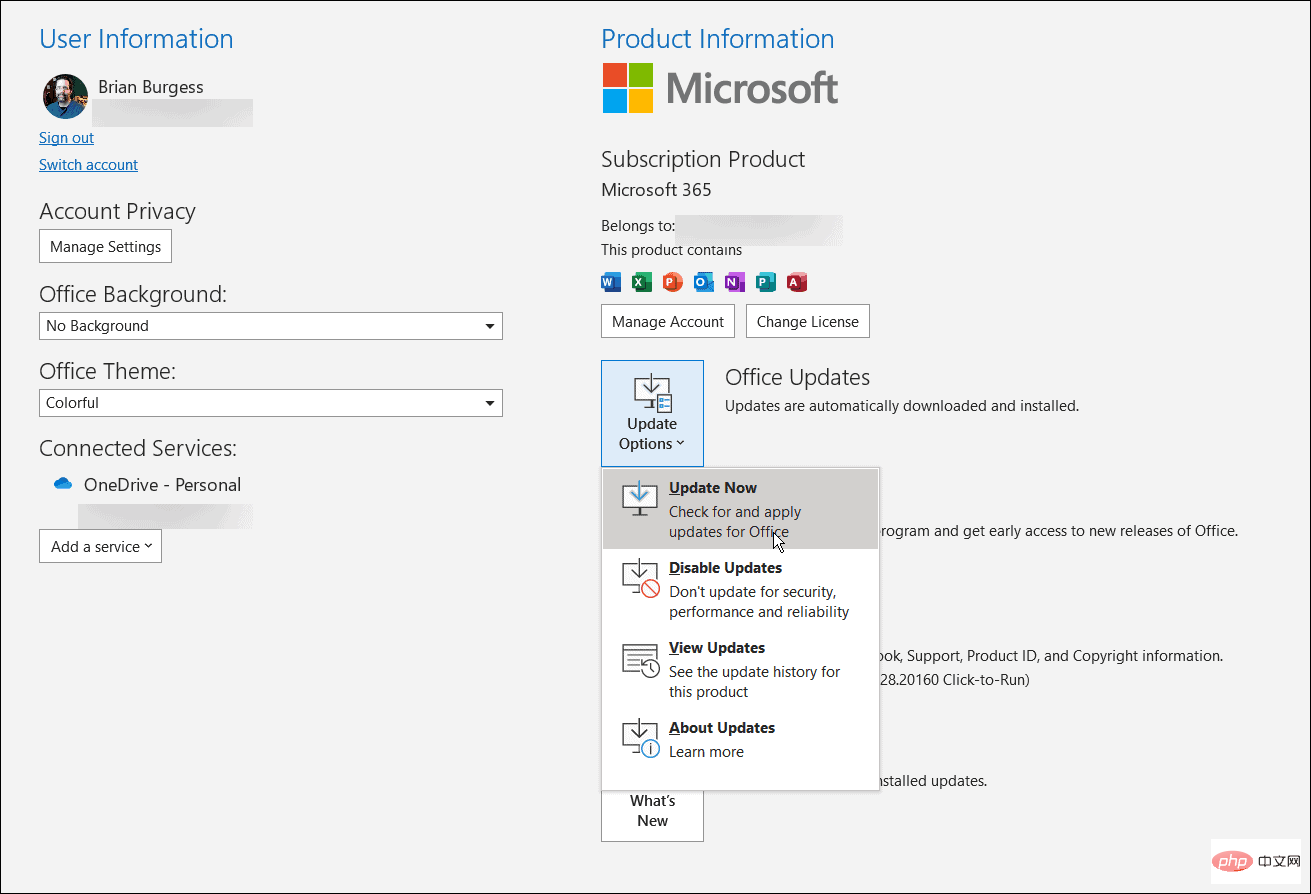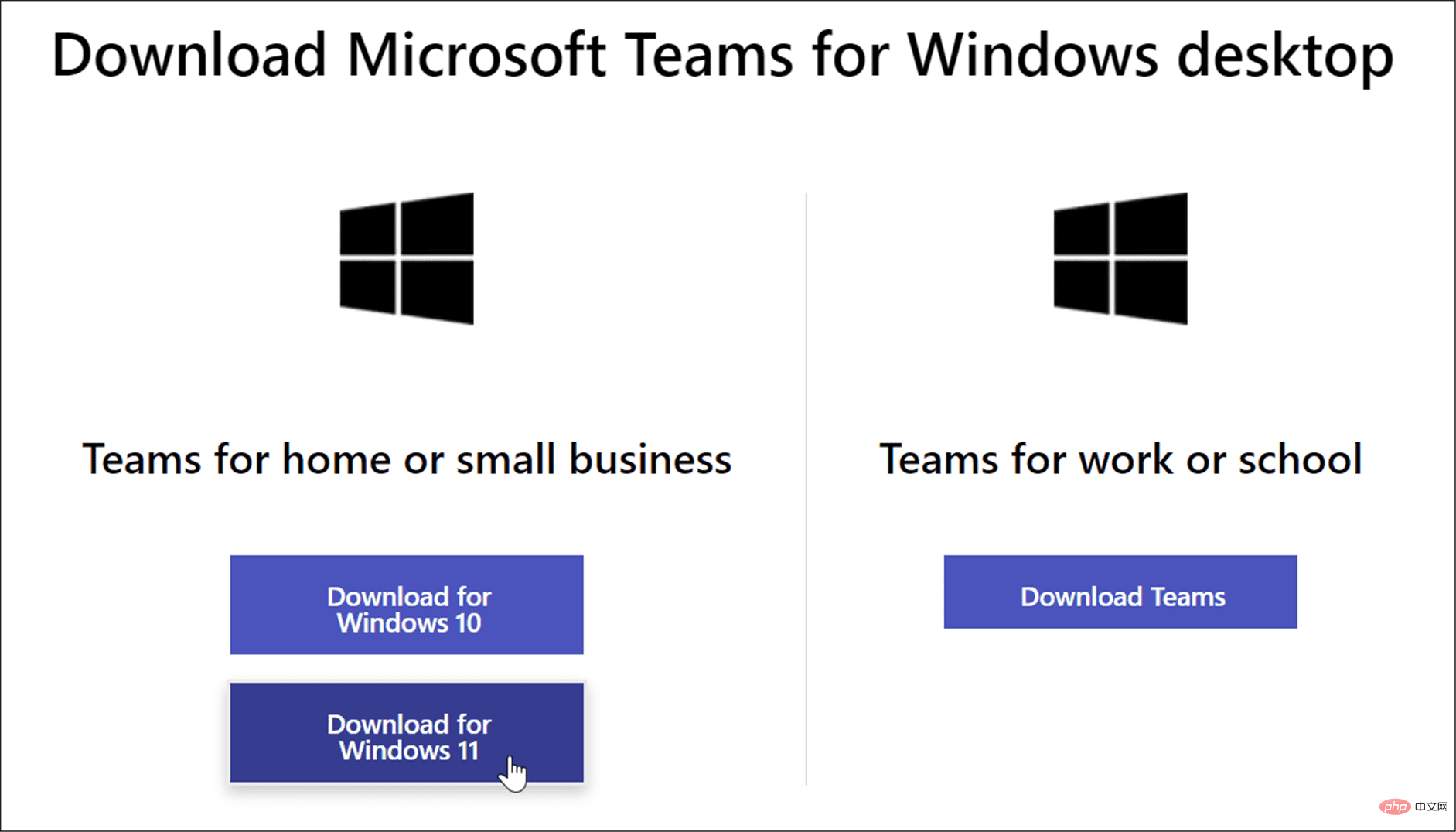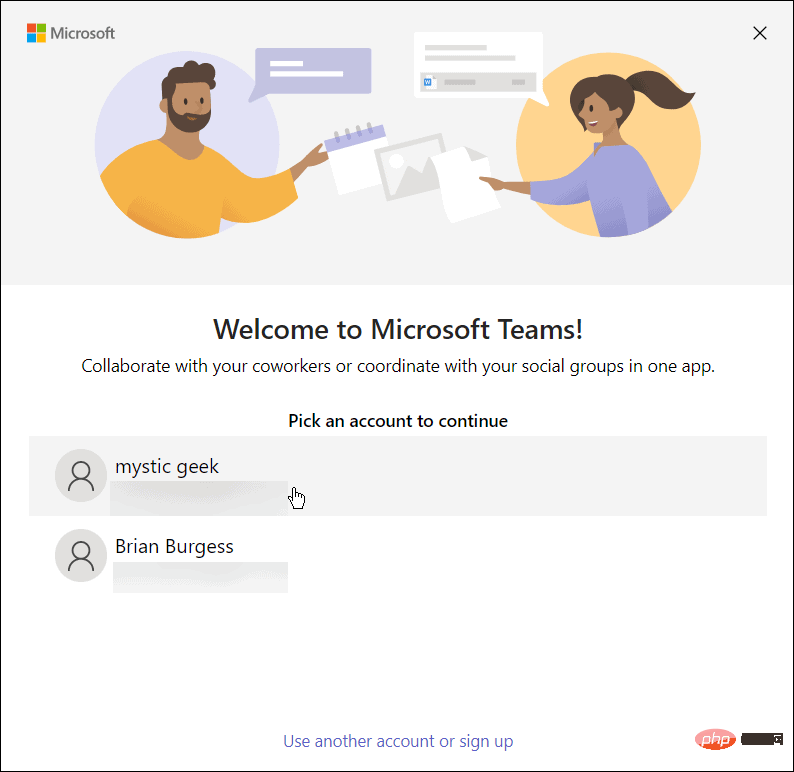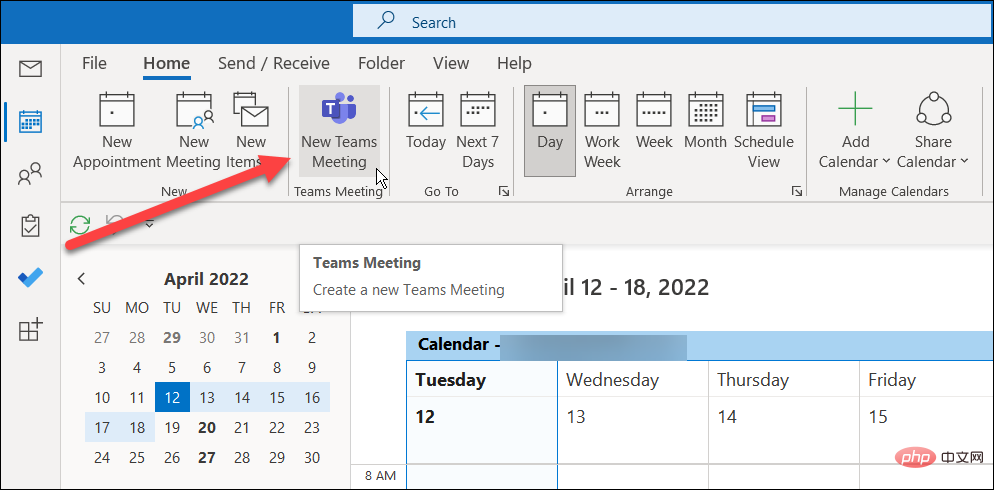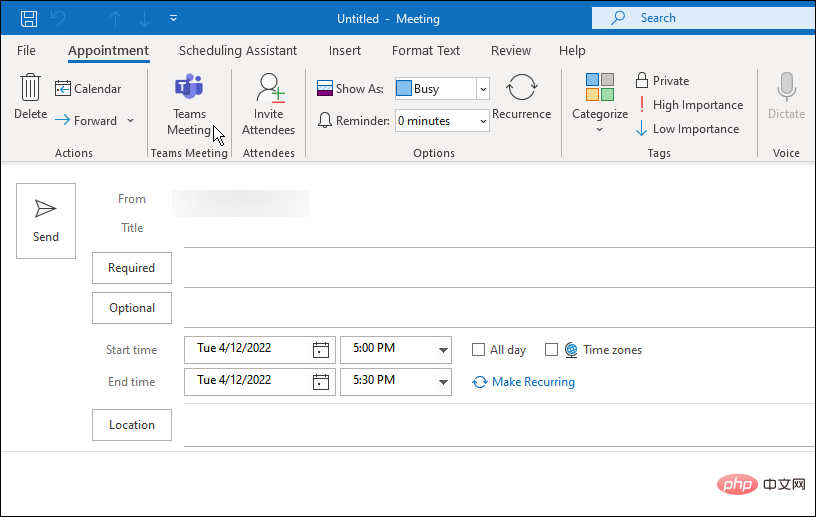Cara menambah Pasukan Microsoft pada Outlook
Menambah Pasukan pada Outlook sepatutnya mudah. Apa yang anda perlu lakukan ialah memasang apl desktop Microsoft Teams dan gunakannya dengan Outlook, yang sepatutnya telah dipasang pada PC anda.
Microsoft Teams tersedia untuk Outlook pada Windows, Mac, web dan peranti mudah alih. Mulai 2013, ia akan berfungsi dengan Outlook, termasuk Microsoft 365.
Untuk memasang Microsoft Teams pada Windows, gunakan langkah berikut:
- Pastikan memasang Microsoft Outlook dahulu dan kemas kini perisian. Anda boleh mengemas kini Outlook dengan membuka Outlook dan pergi ke Fail > Akaun Pejabat.
- Klik menu lungsur turun Pilihan Kemas Kini dan klik Kemas Kini Sekarang. Jika kemas kini tersedia, tunggu pemasangan selesai - anda mungkin perlu menutup Outlook semasa ia mengemas kini.
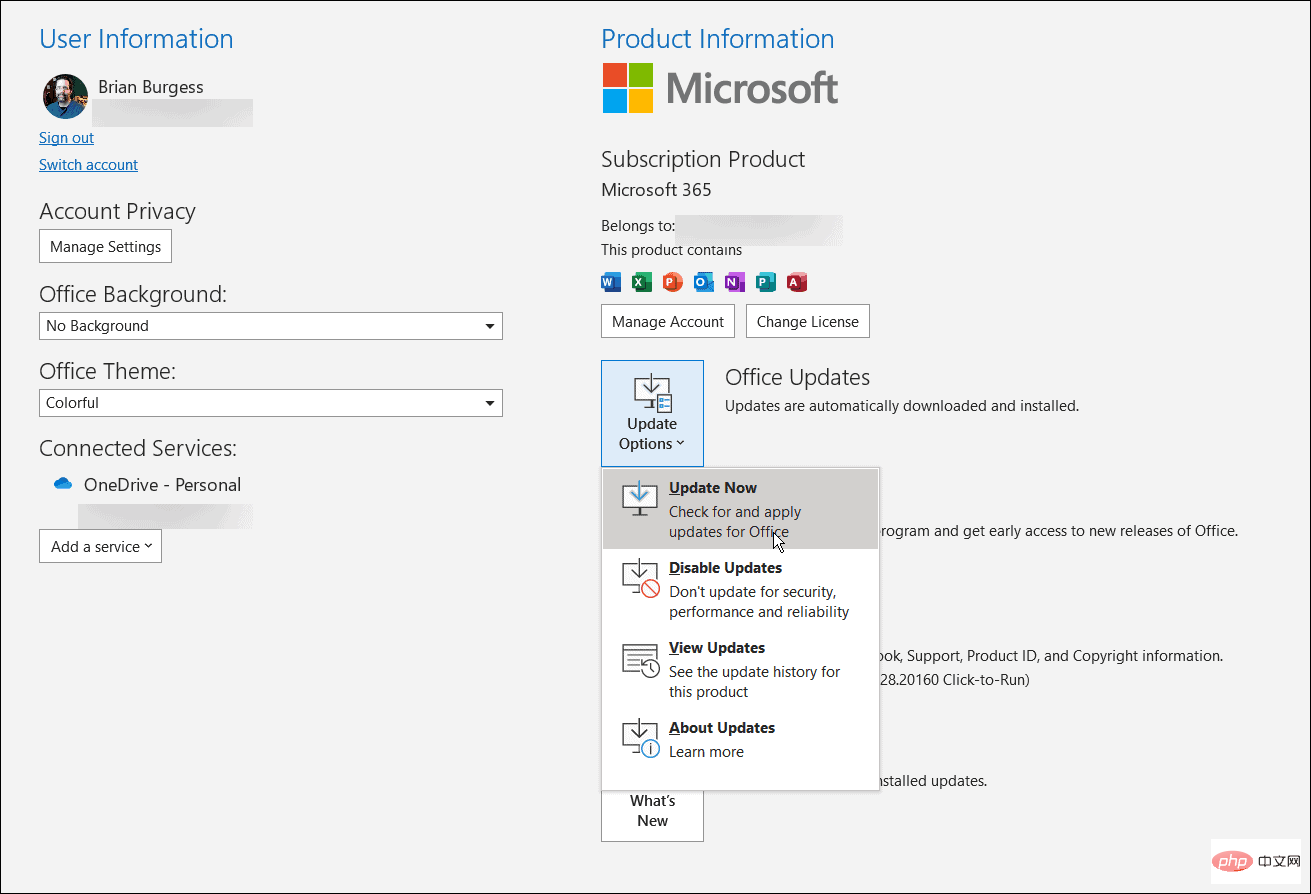
- Selepas itu, tutup Outlook semasa apl desktop Teams dipasang - anda boleh memuat turun Microsoft Teams terus daripada Microsoft.
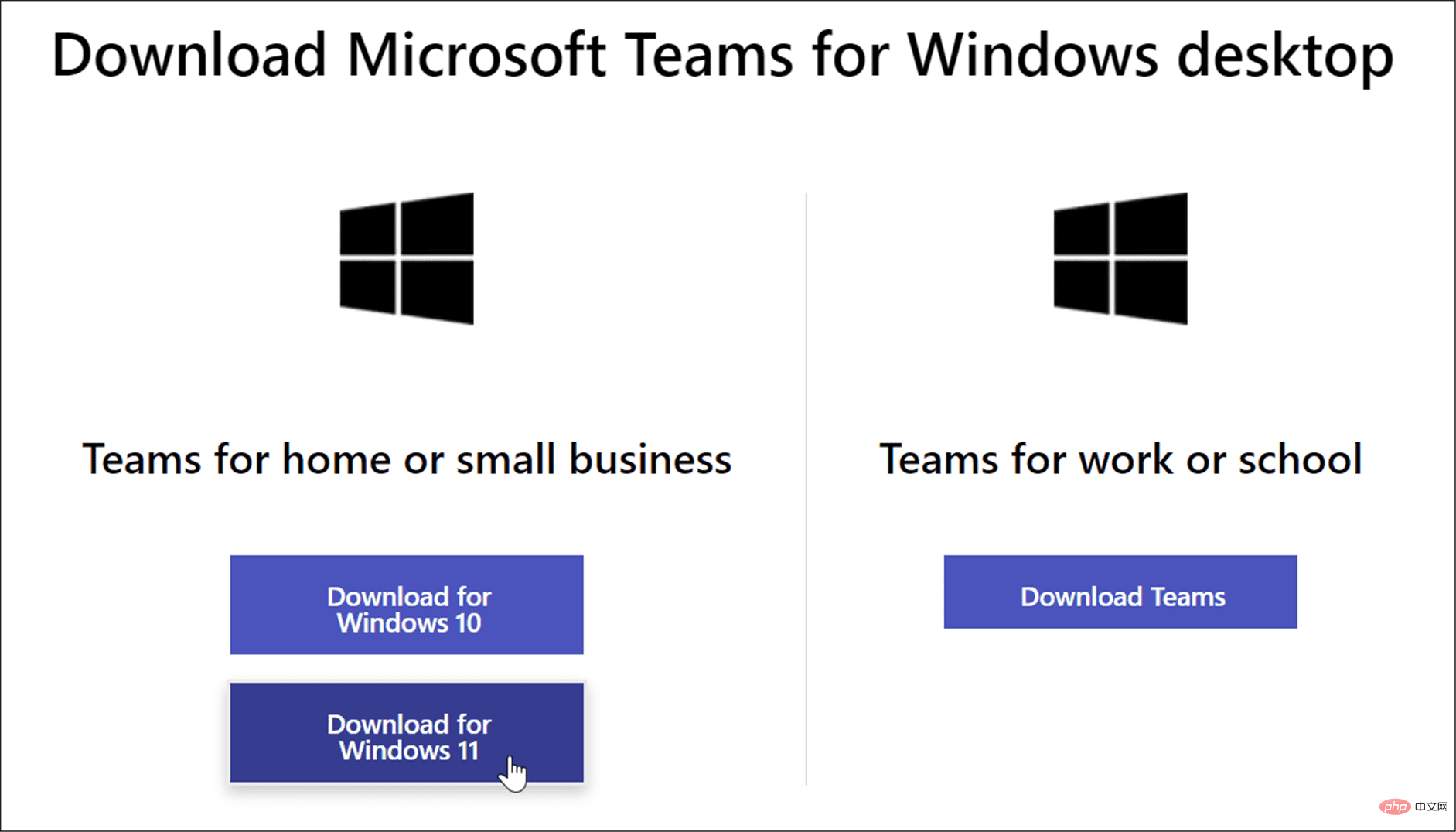
- Pasang Pasukan menggunakan fail pemasang — pemasangan adalah mudah.
- Apabila anda sampai ke bahagian yang anda pilih akaun, pastikan ia sama dengan akaun Outlook utama anda. Jika tidak, anda perlu menukar akaun dan mengulangi proses tersebut.
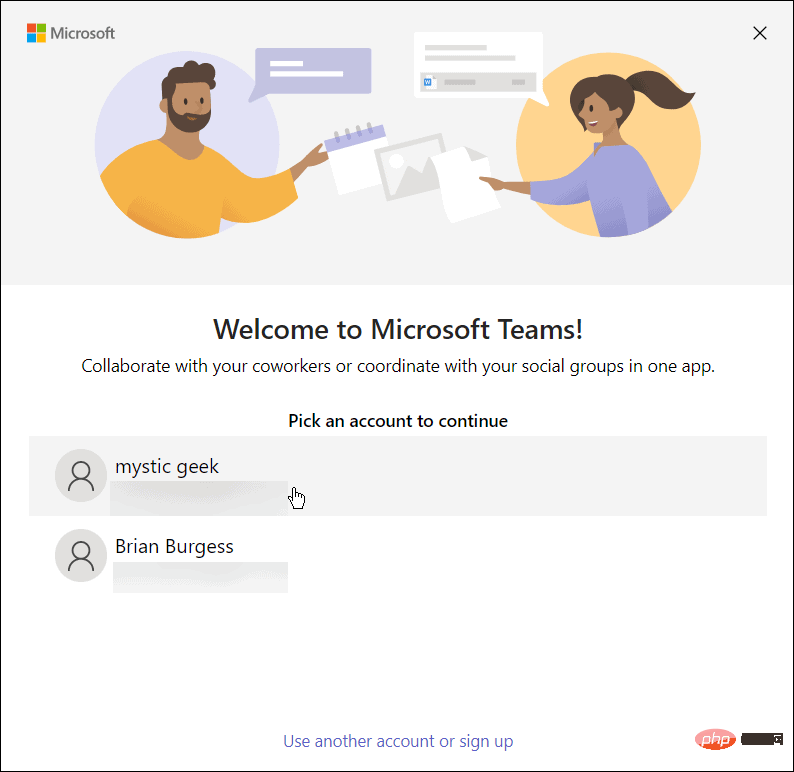
- Selepas pemasangan Pasukan selesai, buka semula Outlook dan pilih paparan Kalendar dan anda akan melihat Microsoft Teams dalam reben.
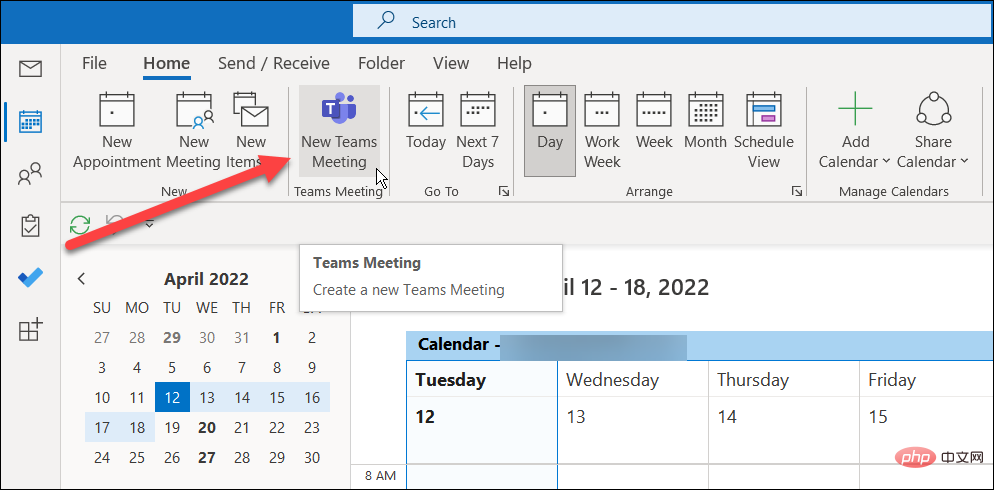
- Sekarang anda mempunyai Pasukan pada reben, cuma klik padanya dan anda boleh memulakan mesyuarat pertama anda.
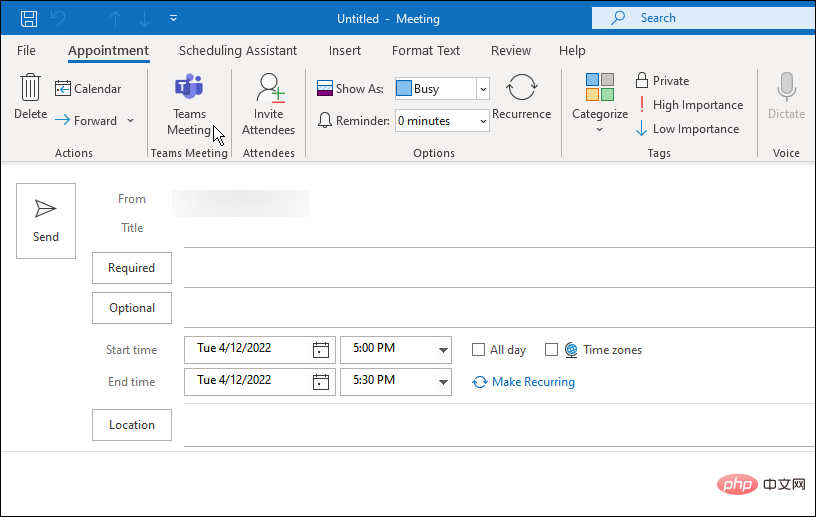
Tidak boleh menambah pasukan pada Outlook?
Jika proses menambah Pasukan pada Outlook tidak berfungsi, cuba yang berikut:
- Sahkan bahawa anda menggunakan akaun Microsoft yang sama untuk Outlook dan Microsoft Teams. Kedua-dua akaun mestilah sama. Contohnya, jika anda menggunakan akaun kerja anda dalam Pasukan, log keluar daripada e-mel peribadi anda dalam Outlook.
- Selepas mengesahkan bahawa kedua-dua akaun adalah sama, keluar dari Outlook dan Teams dengan betul - ia akan muncul selepas itu.
- Jika ini tidak berjaya, mulakan semula PC anda dan cuba lagi.
Menggunakan Microsoft Teams
Menggunakan langkah di atas, anda sepatutnya berjaya menambahkan Microsoft Teams pada Outlook. Anda boleh mula menjadualkan mesyuarat dan menggunakan ciri Microsoft Teams yang lain. Ingat, butang mesyuarat Pasukan hanya muncul apabila anda menggunakan paparan Kalendar Outlook.
Ciri Pasukan lain yang mungkin anda minati termasuk menangkap dan memainkan semula rakaman Pasukan atau mempelajari cara membuat bilik pecahan. Perkara lain yang boleh anda lakukan ialah mencipta pasukan dalam Microsoft Teams menggunakan templat dan berkongsi skrin anda dalam Teams.
Atas ialah kandungan terperinci Bagaimana untuk menambah Microsoft Teams ke Outlook. Untuk maklumat lanjut, sila ikut artikel berkaitan lain di laman web China PHP!